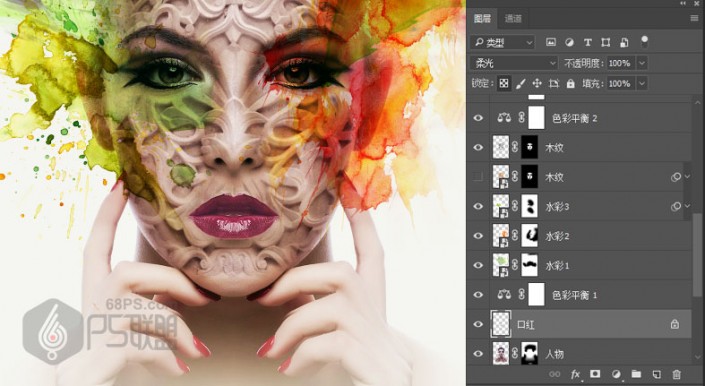步骤22
步骤27
打开图像-调整-色相/饱和度,调整色相为122,饱和度-20。
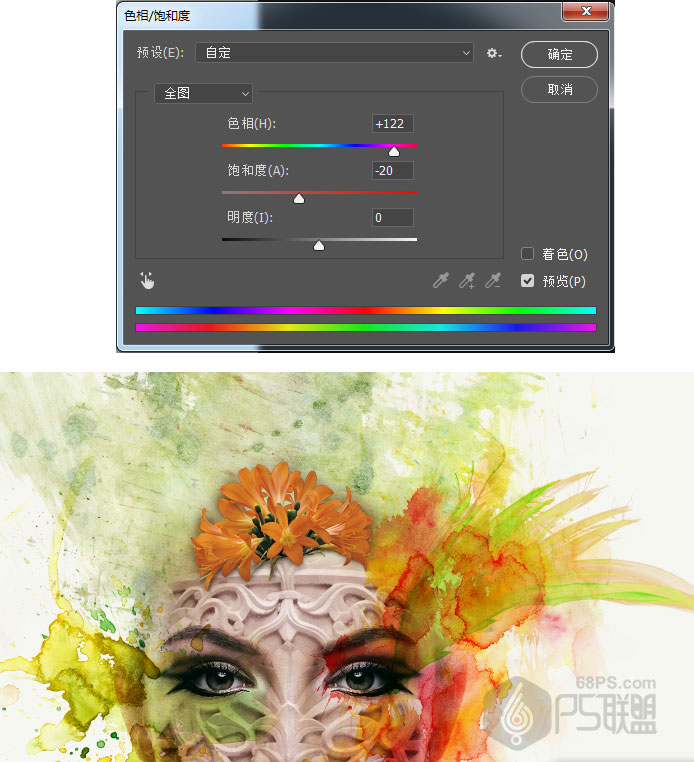
打开素材水彩6,Ctrl+T调整图片的大小和位子,图层混合模式改成正片叠底。

打开素材树叶,Ctrl+T调整图片的大小和位子,图层混合模式改成正片叠底。
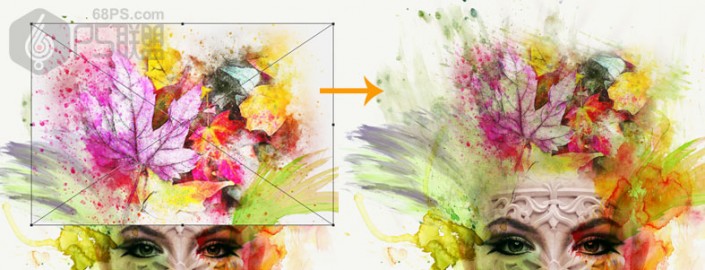
打开图像-调整-色相/饱和度,调整色相为27,饱和度26。
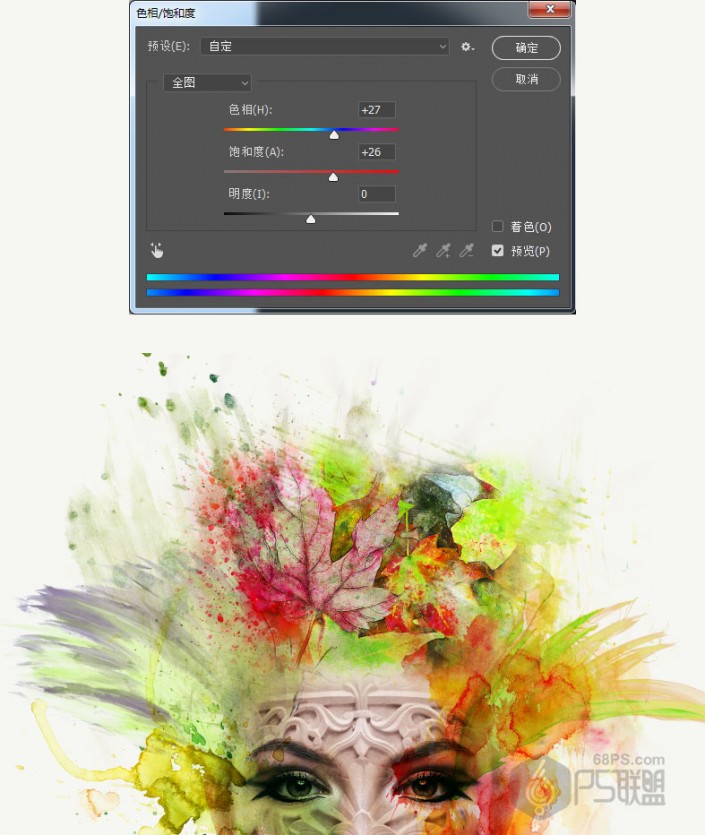
下面我们来增强脸部的整体阴影/光线
转到图层在木纹图层上方新建图层,填充灰色,颜色为#737373,图层混合模式改为叠加,选择![]() 或
或![]() 在木纹面具上进行涂抹,使木纹更好的与脸部融合。
在木纹面具上进行涂抹,使木纹更好的与脸部融合。
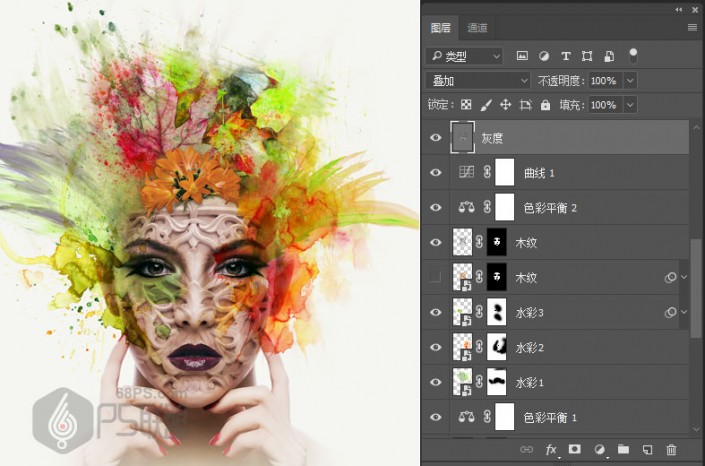
步骤27
下面我们对人物的嘴唇进行修改,用多边形套索工具(L)把人物的嘴唇画出来,转到图像-调整-色阶进行修改,参数如下:
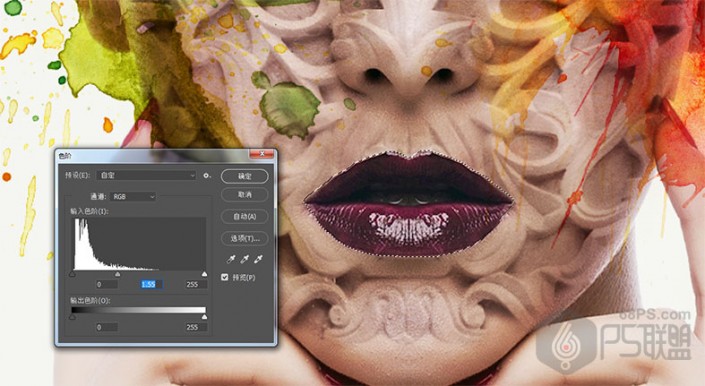
转到图层新建图层,填充颜色#ecb9b4,并将图层模式改为柔光。